Новейшее онлайн- и офлайн-программное обеспечение, которое вы можете использовать для легкого переворачивания видео MP4
В большинстве случаев, когда мы пытаемся перевернуть видео, мы создаем забавные реакции, которые заставляют нас думать, что это мы. Поскольку он воспроизводится в обратном порядке, эффект от него создает что-то новое для наших глаз. Итак, если вы хотите узнать эффективные способы обратное видео MP4 тогда обязательно прочтите эту статью. Поскольку он демонстрирует различное программное обеспечение онлайн и офлайн, вы можете использовать его для простого создания множества обратных видео. Итак, без лишних задержек, позвольте нам познакомить их с вами по очереди.

Часть 1. Как перевернуть видео MP4 (в автономном режиме)
Феноменальный инструмент во всей сети - это Конвертер видео Ultimate. Этот инструмент уже помог миллионам пользователей, которым трудно обратный MP4. В отличие от любого инструмента в этом списке, вы можете получить доступ к этому программному обеспечению, даже если у вас нет подключения к Интернету. Более того, этот инструмент может импортировать и экспортировать немедленно, это как если бы вы не знали, что до того, как вы моргнули, это уже наоборот. Кроме того, удивительной особенностью этого инструмента, как и всем остальным, является то, что он имеет все расширенные функции, которые вы, возможно, захотите использовать. Итак, теперь давайте перейдем к шагам, как эффективно перевернуть видео.
Шаги по инвертированию видео на Video Converter Ultimate
Шаг 1. Во-первых, вам нужно сначала загрузить инструмент на свой диск. Затем установите его и следите за его настройкой.
Скачать бесплатноДля Windows 7 или новееБезопасная загрузка
Скачать бесплатноДля MacOS 10.7 или новееБезопасная загрузка
Шаг 2. Запустите программу, щелкните значок Ящик для инструментов и выберите Видео-реверсер.
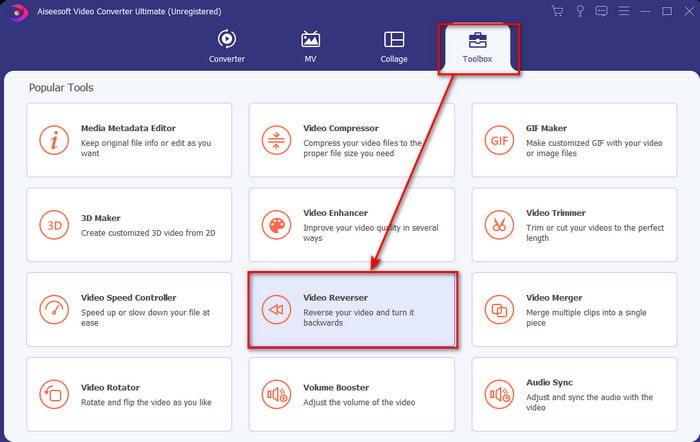
Шаг 3. Затем добавьте файл MP4, щелкнув знак «+» и выбрав его из папки «Компьютеры». Затем нажмите открыто чтобы вставить .mp4 в интерфейс.
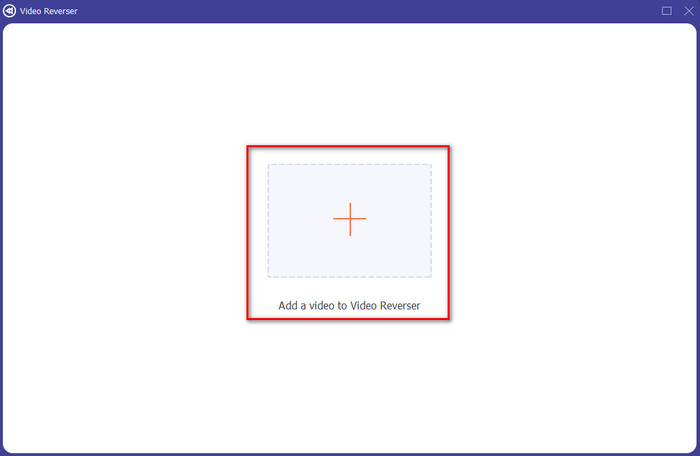
Шаг 4. А теперь отрегулируйте воспроизведение и выход чтобы изменить продолжительность видео. Нажмите Экспорт продолжать.
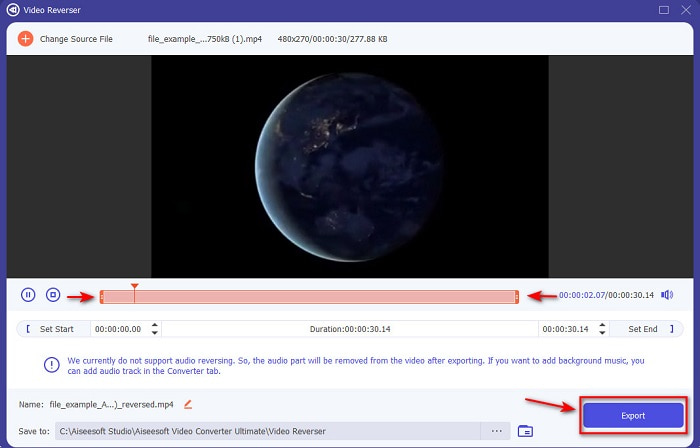
Шаг 5. После завершения экспорта щелкните файл в папке, чтобы воспроизвести обратный файл и узнать, где он находится.
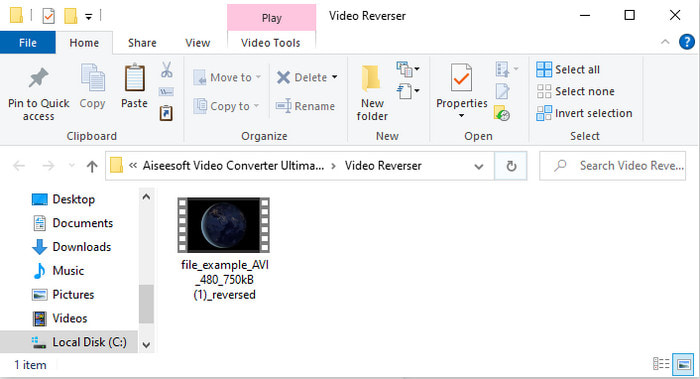
Часть 2. Как перевернуть видео MP4 (онлайн)
1. FileConverto
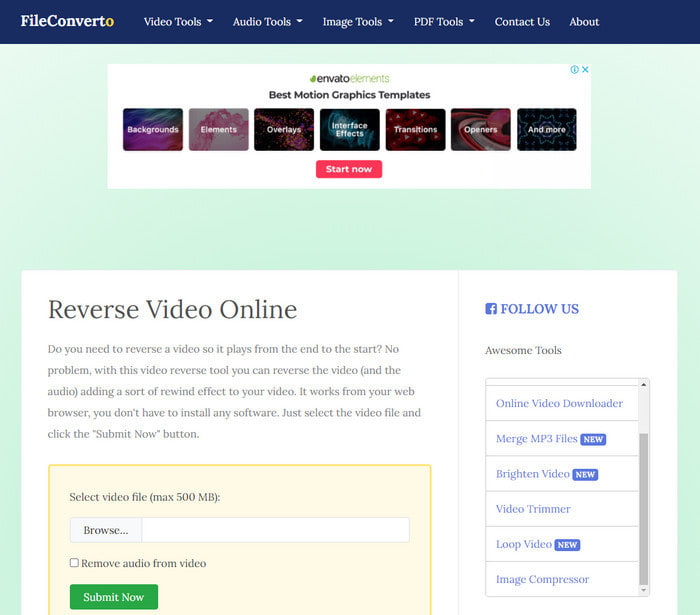
В обратное видео MP4 онлайн FileConverto имеет множество функций веб-инструментов, которые вы можете использовать, чтобы сделать ваше видео необычным. Производительность этого веб-инструмента великолепна для тех, кто не хочет загружать какое-либо программное обеспечение. Однако веб-интерфейс выглядит скучновато, процесс загрузки займет у вас много времени, и он поддерживает не все видеоформаты. Кроме того, вы столкнетесь с некоторыми ошибками и всплывающими веб-страницами, если попытаетесь отменить. Несмотря на то, что у него много известных проблем, он все же отлично подходит для использования.
Плюсы
- Программное обеспечение легко доступно, и в нем есть множество основных функций редактирования, которые вам понадобятся.
- Очень удобно, что даже пользователь, не имеющий опыта реверсирования, может сделать это здесь.
- Это ограничивает вашу конверсию до 500 МБ, что отлично.
Минусы
- Импорт файлов сюда и экспорт происходит намного медленнее, чем ожидалось.
- В веб-инструменте много рекламы, только которая может вас раздражать. И после того, как вы нажмете на функцию веб-инструмента, появится объявление, что вам нужно будет повторно щелкнуть его еще раз.
- Он поддерживает не все видеоформаты.
2. PickFrom
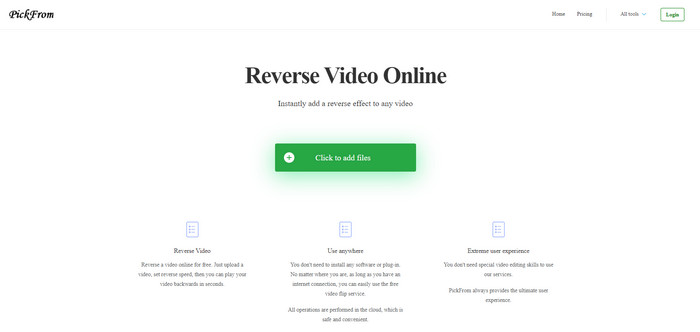
PickFrom имеет лучший интерфейс, чем FileConverto, если бы мы собирались сравнить. Потому что он демонстрирует минималистский дизайн, а сочетание белого и голубого цветов делает его идеальным. Но тексты читабельны. В принципе, если у вас нет видения 20-20, вам может быть трудно читать этот инструмент. Кроме того, когда вы собираетесь выполнить обратное видео MP4 здесь варианты написаны в упрощенной китайской форме. Итак, это немного сложно понять, но здесь импорт файлов выполняется быстрее, чем FileConverto.
Плюсы
- У него гораздо лучший веб-интерфейс по сравнению с FileConverto.
- В верхней части сайта нет рекламы, но если вы прокрутите вниз, появится куча надоедливой рекламы.
- Поддерживает множество основных функций редактирования.
Минусы
- Настройки инструмента написаны на китайском языке, что трудно понять, если вы не знаете, как говорить по-китайски.
- После нажатия кнопки «Пуск» инструмент перестает отвечать, и процесс экспорта занимает много времени.
- Это снижает качество экспортируемого видео.
3. Media.io
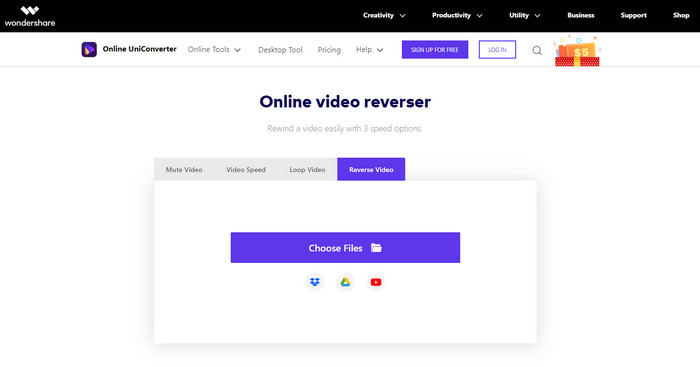
Media.io имеет 3 различных типа обратной скорости: x 0,5, x 1, x 2. Вы можете в основном перевернуть видео и воспроизвести MP4 в обратном направлении с помощью его обратной функции. Несмотря на то, что инструмент выглядит великолепно, все же есть некоторые проблемы, с которыми вы столкнетесь при использовании Media.io. Например, когда вы собираетесь экспортировать файл, вам будет предложено войти в систему, прежде чем вы сможете экспортировать файл. Кроме того, вы можете сделать только 10 обратных видео с ограниченным размером файла.
Плюсы
- Интерфейс инструмента отличный и привлекательный.
- Вы можете изменить окончательный формат вывода обратного видео, если хотите, или сохранить исходный формат.
- Вы можете отключить или включить звук для видео.
Минусы
- Веб-сайт попросит вас зарегистрироваться, прежде чем вы сможете экспортировать, что означает, что вы разрешите им отправлять уведомления по электронной почте.
- Реверс x2 менее медленный, чем x2 других инструментов.
- Инструмент ограничивает доступность веб-инструмента. Например, вы не можете отменить более 10 файлов в день, и у него есть максимальный предел размера файла.
Часть 3. Часто задаваемые вопросы об обращении MP4
После реверса видео качество понижается?
Обращение видео с помощью инструмента не должно снижать качество видео, которое вы хотите перевернуть. Однако есть много программ, которые снижают качество видео. Но бывают случаи, когда вы устанавливаете низкое или не высокое качество.
Как добавить звук в обратный файл?
Большая часть перечисленного здесь программного обеспечения также не поддерживает реверсирование звука, но вы можете перейти по этой ссылке и узнать как добавить аудио.
Как я могу объединить обратное видео на iPhone?
Есть много разных способов эффективно объединить видео на iPhone. Просто прочитав эту статью, вы узнаете 4 разных способа объединить видео на iPhone.
Вывод
В заключение, теперь, когда мы знаем, как перевернуть MP4 file с помощью этих нескольких инструментов вы можете выбрать один. Более того, не все из упомянутого в этой статье дает потрясающий конечный результат видео, такой как Конвертер видео Ultimate. Итак, если вы хотите быть поражены этим инструментом, его необходимо сначала загрузить. Потому что вам не нужно читать большую книгу, чтобы понять, как работает этот инструмент в целом.
Скачать бесплатноДля Windows 7 или новееБезопасная загрузка
Скачать бесплатноДля MacOS 10.7 или новееБезопасная загрузка



 Конвертер видео Ultimate
Конвертер видео Ultimate Запись экрана
Запись экрана


